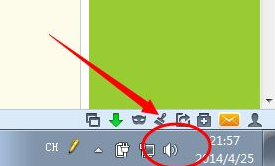
电脑扬声器,耳机插入没有声音。也没有调整为静音怎么也没有声音呢?下面看看小编是怎么解决这类问题的吧。
1、如果任务栏的喇叭图标显示一个叉或者静音符号,请开启调整音量。没有的话继续,点击小喇叭图标。
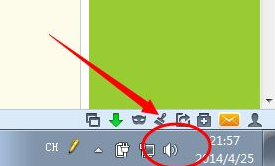
2、在小喇叭图标(如果没有到控制面板-声音里面去查找)右键----播放设备。
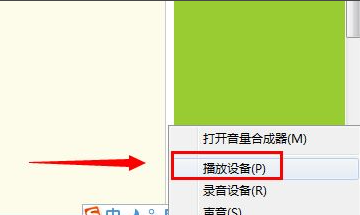
3、随后打开的播放声音设备中,如果显示下图这种有个黑色小箭头的图标,表示您把当前的设备给禁用了。选择设备右键--启用即可。
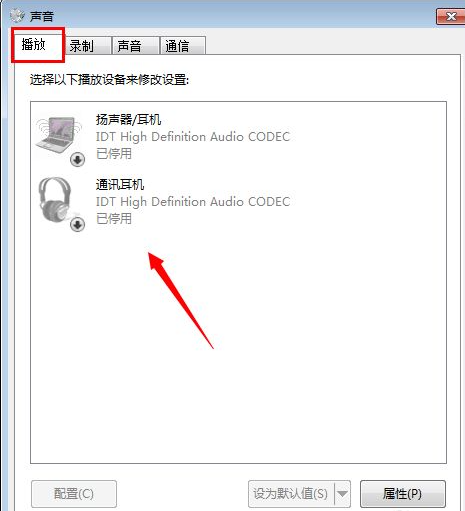
4、如果点击打开什么设备都没有,在空白处选择“显示禁用设备”“显示已断开设备”。
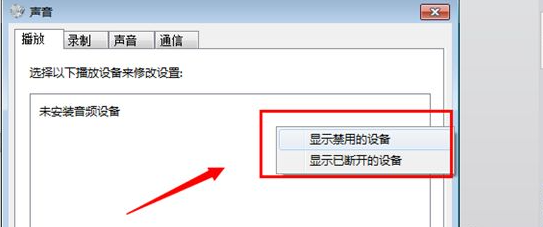
5、勾选好之后,应该能看到有设备了。启用之后,如果还不行,点击选择需要配置的设备,配置扬声器(如果有多个设备,选择正确的设备并且设置为默认设备)。
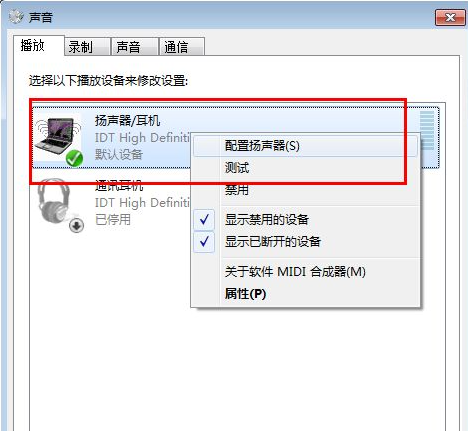
6、设备有异常,可以点击选择“测试”,进入设备扬声器测试向导。
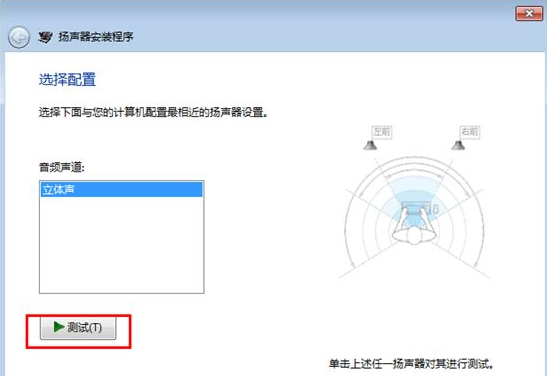
以上就是耳机插入电脑之后没有声音的解决方法了,希望这个方法可以帮到大家。




